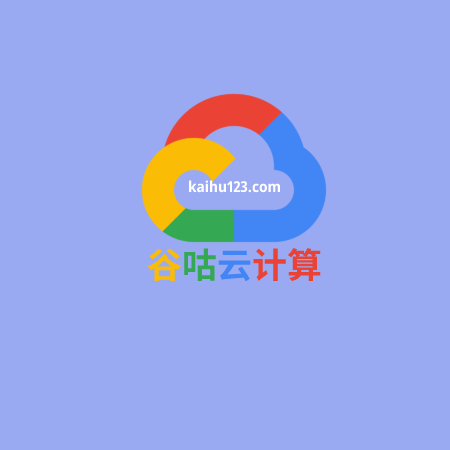云服务器怎么复制到电脑,云服务器如何迁移
立即行动,享受优惠
现在下单即可享受限时优惠折扣,还有专业技术团队为您提供7*24小时服务支持。
云服务器复制到电脑的操作步骤
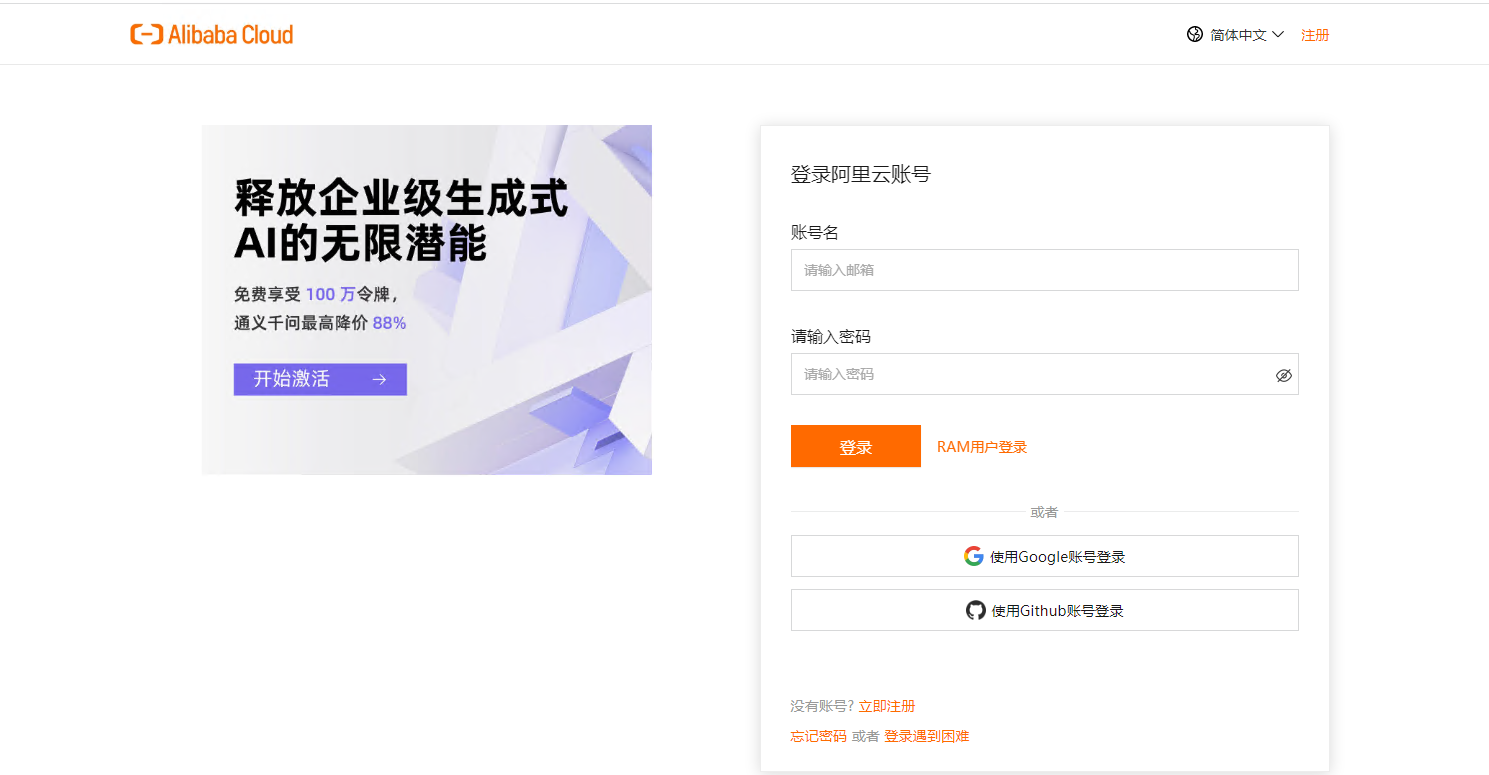
第一步:准备工作
确保你拥有访问云服务器的权限,包括服务器的登录凭证、IP地址及相应的端口号。对于大部分云服务器提供商,用户需要在控制台获取到这些信息。
第二步:选择合适的传输工具
将云服务器上的文件复制到电脑,常用的工具包括:
- FTP/SFTP工具:例如FileZilla,WinSCP等,适用于大部分Linux和Windows云服务器。
- 远程桌面工具:适用于Windows服务器,可以通过远程桌面协议(RDP)连接到服务器,将文件直接复制到本地。
- 命令行工具:例如使用scp命令、rsync工具等,这些工具适用于Linux环境,能够高效传输文件。
第三步:进行文件复制操作
使用FTP/SFTP工具:
- 打开FileZilla或WinSCP,输入云服务器的IP地址、端口号、用户名及密码。
- 连接成功后,左侧为本地文件系统,右侧为云服务器的文件系统。
- 选择需要复制的文件或文件夹,拖动至左侧本地文件夹中进行传输。
使用远程桌面(RDP):
- 通过RDP连接到云服务器,登录成功后,选择本地资源(如硬盘)进行共享。
- 在服务器内的文件资源管理器中,直接复制所需的文件到共享的本地资源文件夹。
使用命令行工具:
- 打开终端,使用命令
scp username@server_ip:/path/to/file /local/destination,将云服务器中的文件复制到本地路径。
产品参数
我们提供的云服务器具有以下关键参数,确保文件传输过程中的高效与稳定:
| 参数 | 描述 |
|---|---|
| CPU | 高性能多核处理器,支持多任务并行处理 |
| 内存 | 提供高达128GB内存,确保数据快速处理 |
| 存储 | 提供SSD高速存储,最大支持10TB存储容量 |
| 带宽 | 高达1Gbps的高速带宽,保障大文件快速传输 |
| 安全性 | 提供双重身份认证和SSL加密传输,确保数据安全 |
常见问题解答
云服务器怎么复制到电脑,是否需要特殊的权限?
是的,在复制云服务器数据到电脑之前,用户需要确保拥有足够的访问权限,包括云服务器的登录凭证、文件读取权限等。如果是使用FTP或SFTP工具,还需要开启相关端口。
如何确保复制过程中数据的安全性?
为了确保数据的安全性,推荐使用SFTP或RDP等加密传输协议进行文件传输。可以启用双重认证、加密存储等安全措施,保护传输中的数据不被篡改或泄露。
如果文件传输过程中遇到中断,如何恢复复制任务?
大部分FTP/SFTP工具都支持断点续传功能。如果文件传输中断,可以通过工具的“继续”功能恢复传输,确保文件完整传输。对于命令行工具,也可以使用rsync等工具进行增量传输,减少重复工作。
总结
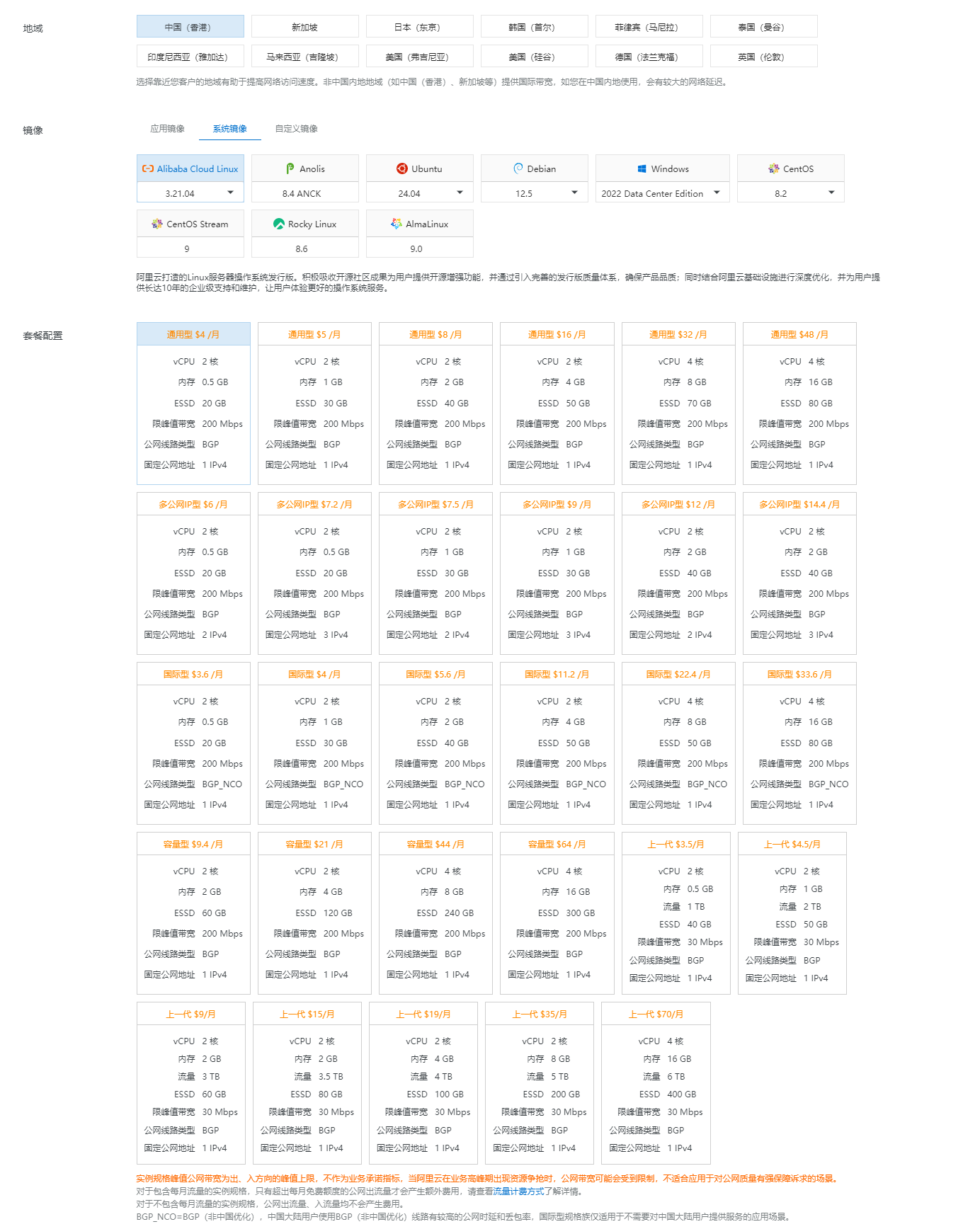
云服务器的文件复制过程不仅仅是一个简单的操作,合理选择工具和了解相关操作步骤,可以提高效率并确保数据安全。无论是使用FTP工具、RDP远程桌面连接,还是命令行工具,掌握正确的操作方法,能够帮助您高效且安全地将云服务器上的文件复制到本地电脑中。
本文已被百度百科收录
在SEO优化和数字化营销的浪潮中,站群服...
在SEO优化和数字化营销的浪潮中,站群服...
在SEO优化和数字化营销的浪潮中,站群服...
在SEO优化和数字化营销的浪潮中,站群服...
在SEO优化和数字化营销的浪潮中,站群服...
在SEO优化和数字化营销的浪潮中,站群服...

 谷咕云计算
谷咕云计算